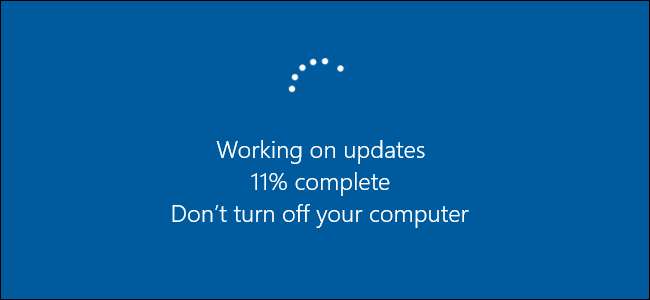
Windows 10 installeert automatisch updates op de achtergrond. Meestal is dit goed, maar soms krijg je een update die dingen kapot maakt. In dat geval moet u die specifieke update verwijderen.
Windows 10 is agressiever in het bijwerken dan eerdere versies. Dit is voor het grootste deel goed, aangezien veel te veel mensen nooit de moeite hebben genomen om updates te installeren, zelfs niet voor essentiële beveiligingsupdates. Toch zijn er veel pc's en configuraties beschikbaar, en af en toe een update die je systeem in de war brengt, kan er doorheen glippen. Er zijn een aantal manieren waarop u kunt voorkomen dat slechte updates uw dag verpesten. Jij kan voorkomen dat bepaalde soorten updates zodat ze niet automatisch downloaden. En vanaf de Creators Update in het voorjaar van 2017 kun je dat gemakkelijk niet-kritieke updates onderbreken of uitstellen gedurende een maand of langer terwijl andere gebruikers ze testen.
VERWANT: Voorkomen dat Windows 10 automatisch updates downloadt
Helaas helpt geen van deze strategieën als u al een update heeft gedownload en geïnstalleerd die iets kapot heeft gemaakt. Dit wordt nog moeilijker als die update een grote nieuwe Windows-build is, zoals het Fall Creators Update uitgebracht in september 2017. Het goede nieuws is dat Windows een manier biedt om de belangrijkste build-updates en de kleinere, meer typische Windows-updates te verwijderen.
Verwijder Major Build Updates
Er zijn twee verschillende soorten updates in Windows 10. Afgezien van traditionele patches, brengt Microsoft af en toe grotere "builds" van Windows 10 uit. De eerste grote update voor Windows 10 die werd uitgebracht, was de November Update in november 2015, waardoor het versie 1511 werd. Het Fall Creators Update , die in september 2017 werd uitgebracht, is versie 1709.
Na het installeren van een grote nieuwe build, bewaart Windows de bestanden die nodig zijn om de nieuwe build te verwijderen en terug te keren naar uw vorige. De vangst is dat die bestanden slechts ongeveer een maand worden bewaard. Na 10 dagen verwijdert Windows automatisch de bestanden en kunt u niet meer teruggaan naar de vorige versie zonder opnieuw te installeren.
VERWANT: Hoe u een Windows Insider wordt en nieuwe Windows 10-functies test
Opmerking: een build terugdraaien werkt ook als u er deel van uitmaakt het Windows Insider-programma en je helpt bij het testen van nieuwe, onstabiele preview-builds van Windows 10. Als een build die je installeert te onstabiel is, kun je teruggaan naar de build die je eerder gebruikte.
Om een build terug te draaien, drukt u op Windows + I om de app Instellingen te openen en klikt u vervolgens op de optie "Update en beveiliging".
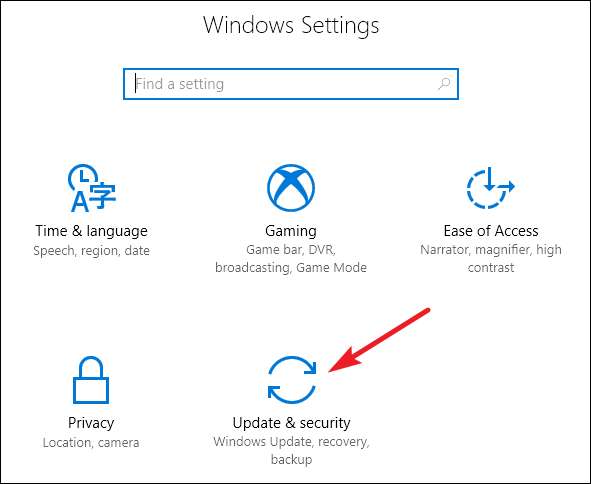
Schakel op het scherm "Update en beveiliging" naar het tabblad "Herstel" en klik vervolgens op de knop "Aan de slag" onder het gedeelte "Ga terug naar een eerdere build".
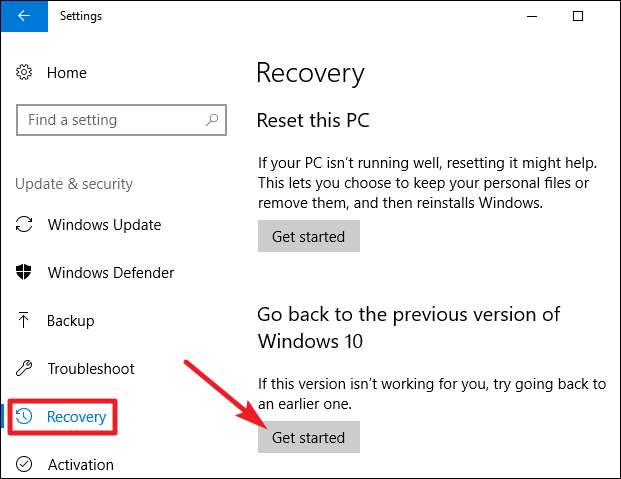
Als je het gedeelte 'Ga terug naar een eerdere build' niet ziet, is het meer dan 10 dagen geleden dat je een upgrade naar de huidige build hebt uitgevoerd en heeft Windows die bestanden gewist. Het is ook mogelijk dat u het hulpprogramma Schijfopruiming en heeft de bestanden van de "Vorige Windows-installatie (s)" geselecteerd om te verwijderen . Builds worden praktisch behandeld als nieuwe versies van Windows, daarom verwijdert u een build op dezelfde manier als u zou doen verwijder Windows 10 en keer terug naar Windows 8.1 of 7 . U moet Windows 10 opnieuw installeren of uw computer herstellen vanaf een volledige systeemback-up om terug te gaan naar een eerdere build nadat die 10 dagen voorbij zijn.
VERWANT: Hoe u meer dan 10 GB schijfruimte vrijmaakt na installatie van de update van mei 2019 van Windows 10
Houd er ook rekening mee dat het terugdraaien van een build geen manier is om u permanent af te melden voor toekomstige nieuwe builds. Windows 10 downloadt en installeert automatisch de volgende grote build die wordt uitgebracht. Als u de stabiele versie van Windows 10 gebruikt, kan dat nog een paar maanden duren. Als u de Insider Preview-builds gebruikt, krijgt u waarschijnlijk veel eerder een nieuwe build.
Verwijder typische Windows-updates
U kunt ook de reguliere, kleinere updates verwijderen die Microsoft consequent uitrolt, net als in eerdere versies van Windows.
Om dit te doen, drukt u op Windows + I om de app Instellingen te openen en klikt u vervolgens op de optie "Update en beveiliging".
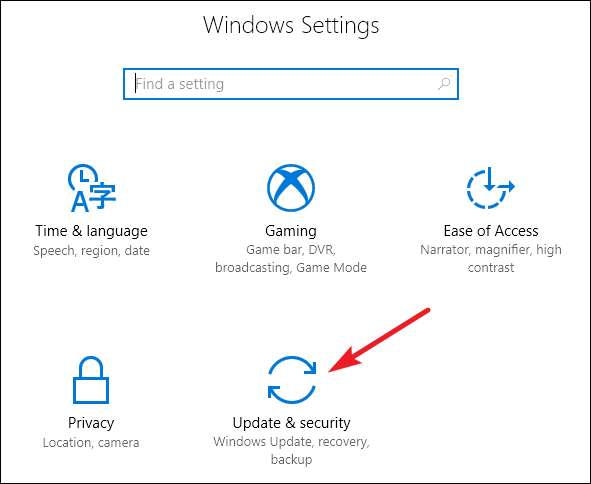
Schakel in het scherm "Update en beveiliging" naar het tabblad "Windows Update" en klik vervolgens op de link "Updategeschiedenis".
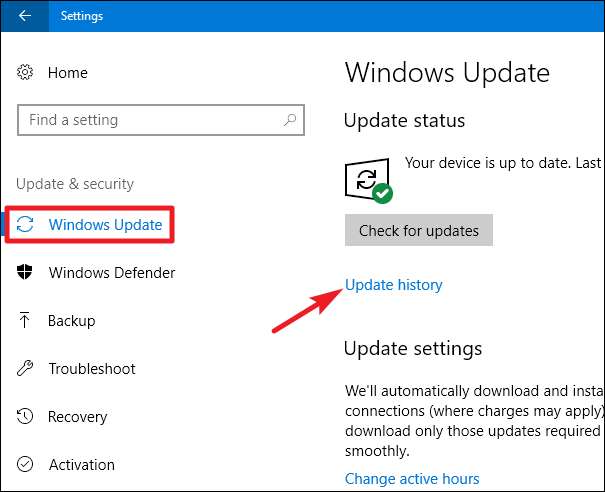
Klik in het scherm "Bekijk uw updategeschiedenis" op de link "Updates verwijderen".
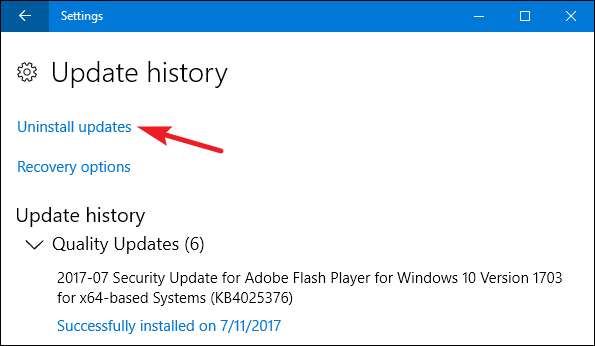
Vervolgens ziet u de vertrouwde interface voor het verwijderen van programma's met een geschiedenis van recente updates gesorteerd op installatiedatum. U kunt het zoekvak in de rechterbovenhoek van het venster gebruiken om naar een specifieke update te zoeken op KB-nummer, als u het exacte nummer weet van de update die u wilt verwijderen. Selecteer de update die u wilt verwijderen en klik vervolgens op de knop "Verwijderen".
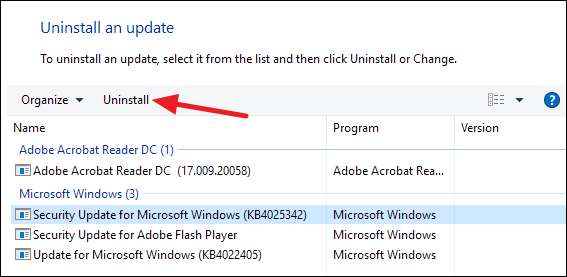
Houd er rekening mee dat u met deze lijst alleen updates kunt verwijderen die Windows heeft geïnstalleerd sinds het installeren van de vorige “build”. Elke build is een nieuwe lei waarop nieuwe kleine updates worden toegepast. Er is ook geen manier om een bepaalde update voor altijd te vermijden, omdat deze uiteindelijk zal worden opgenomen in de volgende grote build van Windows 10.
Om te voorkomen dat een kleine update zichzelf opnieuw installeert, moet u dit wellicht doen download de probleemoplosser 'Updates weergeven of verbergen' van Microsoft en "blokkeren" dat de update in de toekomst automatisch wordt gedownload. Dit zou niet nodig moeten zijn, maar we weten niet helemaal zeker of Windows 10 uiteindelijk zal proberen updates die u handmatig hebt verwijderd, opnieuw te downloaden en te installeren. Zelfs de probleemoplosser 'Updates weergeven of verbergen' kan dit volgens Microsoft slechts 'tijdelijk' voorkomen.
De updates van Windows 10 zouden hopelijk stabieler dan ooit moeten zijn dankzij het nieuwe Insider-programma waarmee mensen updates kunnen testen voordat ze naar de massa worden uitgerold, maar het kan zijn dat het verwijderen van een problematische update en wachten op een vaste update op een gegeven moment noodzakelijk wordt .







